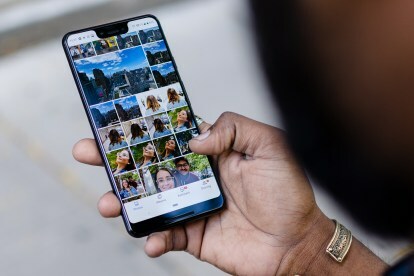
Du behøver ikke at eje en Google Pixel-smartphone for at drage fordel af de 16 GB skylagerplads til billeder og videoer, der tilbydes af Google Fotos. Tilgængelig for alle iOS- og Android-brugere, Google Fotos er et glimrende valg til at sikkerhedskopiere og bevare dine elskede minder.
Indhold
- Installer Google Fotos-appen
- Få adgang til mobilindstillinger for sikkerhedskopiering og synkronisering
- Desktop-versioner er integreret
- Bundlinie
Google Fotos lader dig gemme dine visuelle filer gratis. Vil du være med i handlingen? Her er vores guide til at komme i gang med Google Fotos.
Anbefalede videoer
Installer Google Fotos-appen
For at bruge Google Fotos på din iPhone eller Androidsmartphone, skal du først downloade mobilappen fra App butik eller den Google Play Butik.

Download også Googles Sikkerhedskopiering og synkronisering app til din Mac- eller Windows-computer for at programmere appen til automatisk at synkronisere billeder og andre filer fra din computer til online-appen Fotos. Når den er startet, bor appen i den øverste menulinje på dit skrivebord, og du styrer den via Præferencer.
Få adgang til mobilindstillinger for sikkerhedskopiering og synkronisering



Start Google fotos på din iOS- eller Android-telefon, og vælg Indstillinger fra topmenuen, og vælg derefter Sikkerhedskopiering og synkronisering. Denne kritiske indstilling er faktisk tre for én. Først skal du aktivere automatisk backup og derefter indstille uploadstørrelsen. High Quality gemmer et ubegrænset antal billeder og videoer op til 16 megapixel gratis, og det er den rigtige indstilling for de fleste. Alt over 16 megapixels vil blive komprimeret i skyen, men ikke på dit skrivebord eller din enhed. Hvis du vil gemme originale billeder i fuld opløsning, vil det tælle med i din gratis Google-kvote på 15 GB, og du skal betale for ekstra lagerplads ud over det. Mens nogle af de nye forbruger point og skyder eller spejlløse kameraer optage ved opløsninger højere end 16 megapixels, den størrelse er rigelig stor til de fleste ikke-professionelle formål, inklusive udskrivning.
Vælg en backup-rute



Du kan vælge at uploade aktiver via dit dataabonnement eller kun via Wi-Fi. Hvis du har et ubegrænset mobilabonnement, behøver du ikke bekymre dig. Men hvis du har et dataloft, skal du deaktivere celleindstillingerne, så uploads kun finder sted via Wi-Fi. For at aktivere sikkerhedskopieringen skal du trykke på og starte mobilappen. Så snart du gør det, begynder appen at synkronisere med dit galleri eller kamerarulle for at uploade alle de billeder, du har taget (og skærmbilleder) siden sidste gang, du startede appen. Appen starter automatisk til fotoruden, og du vil se en notation øverst på skærmen, der fortæller dig, når din synkronisering er fuldført. Du kan derefter søge efter billeder efter emne eller indhold. Appen viser dig resultater, som kan være enten album eller individuelle billeder, med information afledt af din apps geoplacering.
Fotos: Se, søg og rediger billeder



Når dine billeder og videoer er blevet synkroniseret, får du fire store ruder til at navigere gennem din samling: Fotos, Albums, Assistent og Deling. I fotoruden er billeder og videoer arrangeret i datorækkefølge. Brug knib- og zoombevægelser til at se billeder efter dato, eller se billeder i miniature, små, mellemstore og store størrelser, så ét billede fylder hele skærmen. I fuldskærmstilstand kan du redigere dit billede ved at anvende indbyggede filtre, justere nuance og lyshed og beskære for at ændre billedformat eller transformere.
Albums: Billedorganisation




Albumikonet i bunden af mobilappen afslører personer, steder, ting, videoer, collager, animationer og Videovisninger, opdeler indholdet af dine billeder for at hjælpe dig med hurtigt at søge og finde de billeder, du leder efter til.

People-modulet (hvortil du også kan tilføje kæledyr) bruger ansigtsgenkendelsesteknologi til at gruppere mennesker og forsøge at matche forskellige billeder til forskellige ansigter. Teknikken gjorde et imponerende stykke arbejde med at genkende ansigter, der blev skudt med årtier fra hinanden. Steder-modulet grupperer billeder i henhold til deres placeringsaktiverede GPS. Ting er afhængige af genkendelse af objekter for at placere objekter i kategorier fra skyskrabere til ænder til katte til kirker til hvad end det er, du har skudt. Videoklyngen sætter alle dine videoer sammen og lader dig afspille, downloade, dele, føje til et album, sløjfe, arkivere eller smide videoen. Desktop-grænsefladen ligner den mobile.

Assistenten – som er meget nemmere at se på skrivebordet end på din telefon – giver dig alle mulige automatiske lækkerier, som du kan acceptere eller afvise, fra at samle billeder eller videoer i en collage, tilføje en filterstil, oprette en animation fra en serie af billeder eller lave en film af din stillbilleder. Nogle ideer giver mening, andre er mindre end intelligente, men du behøver ikke at acceptere nogen af Googles lyse ideer, hvis du ikke vil. Ved siden af assistentens automatiske oprettelser kan du lave originale album, fotobøger og collager. Deling giver dig muligheder for at dele din kreation med bestemte personer eller på sociale medier.
Desktop-versioner er integreret
Hvis du har oprettet en Google-konto på din computer, skal du blot vælge dit Google-bogmærke for at få adgang til alle Googles tjenester, inklusive Fotos. Da din telefon synkroniserer med webstedet, vil du straks se alle dine uploadede billeder, uanset hvilken computer du bruger. Opsætningen er via Googles hjemmeside, så grænsefladen til både Mac og Windows er stort set identisk. Det, du ser på din computerskærm, gentages mere eller mindre af indholdet på din smartphone.

Bundlinie
Google Fotos er en fantastisk, gratis måde at sikkerhedskopiere dine billeder i skyen og få et par fotografiske fordele og bekvemmeligheder med i købet. Både mobil- og desktop-apps er nemme at bruge med genkendelige grænseflader, der spænder over begge platforme. Selvom der ikke er længe om redigeringsværktøjer, er der lige nok til at få dit billede eller din video præsentabel, før du deler med verden.
Redaktørernes anbefalinger
- Sådan oplader du din iPhone hurtigt
- Sådan tester vi tablets
- De 16 bedste beskedapps til Android og iOS i 2023
- Får min iPhone iOS 17? Her er alle understøttede modeller
- Her er, hvordan iPadOS 17 tager din iPad til næste niveau




